Следуйте этим простым шагам, чтобы узнать, как модифицировать Fallout 4, с инструкциями для ПК, PlayStation и консолей Xbox!


Несмотря на то, что Fallout 4 была первоначально выпущена в ноябре 2015 года, она по-прежнему остается любимой игрой с миром, в который игроки возвращаются несколько раз. Во многом это связано с оригинальной базовой игрой, созданной разработчиками из Bethesda Game Studios, а также с недавним возобновлением интереса, вызванного сериалом. Однако во многом популярность игры объясняется сильным и активным сообществом моддеров. В следующем руководстве мы рассмотрим все шаги, которые необходимо предпринять для установки модов для FO4 на любую платформу!
Как установить моды Fallout 4 на ПК
Установить моды Fallout 4 на ПК гораздо сложнее, чем на любую из консолей. Однако компромисс заключается в том, что у вас есть гораздо больший выбор модов на выбор. Если вы никогда раньше не устанавливали моды на ПК, то установка займет некоторое время. Тем не менее, как только все будет готово, добавить дополнительные моды не составит труда.
Имейте в виду, что для использования модов в Fallout 4 вам необходимо зарегистрировать учетную запись и загрузить хотя бы одно бесплатное программное обеспечение. Мы добавим все необходимое по ссылкам ниже.
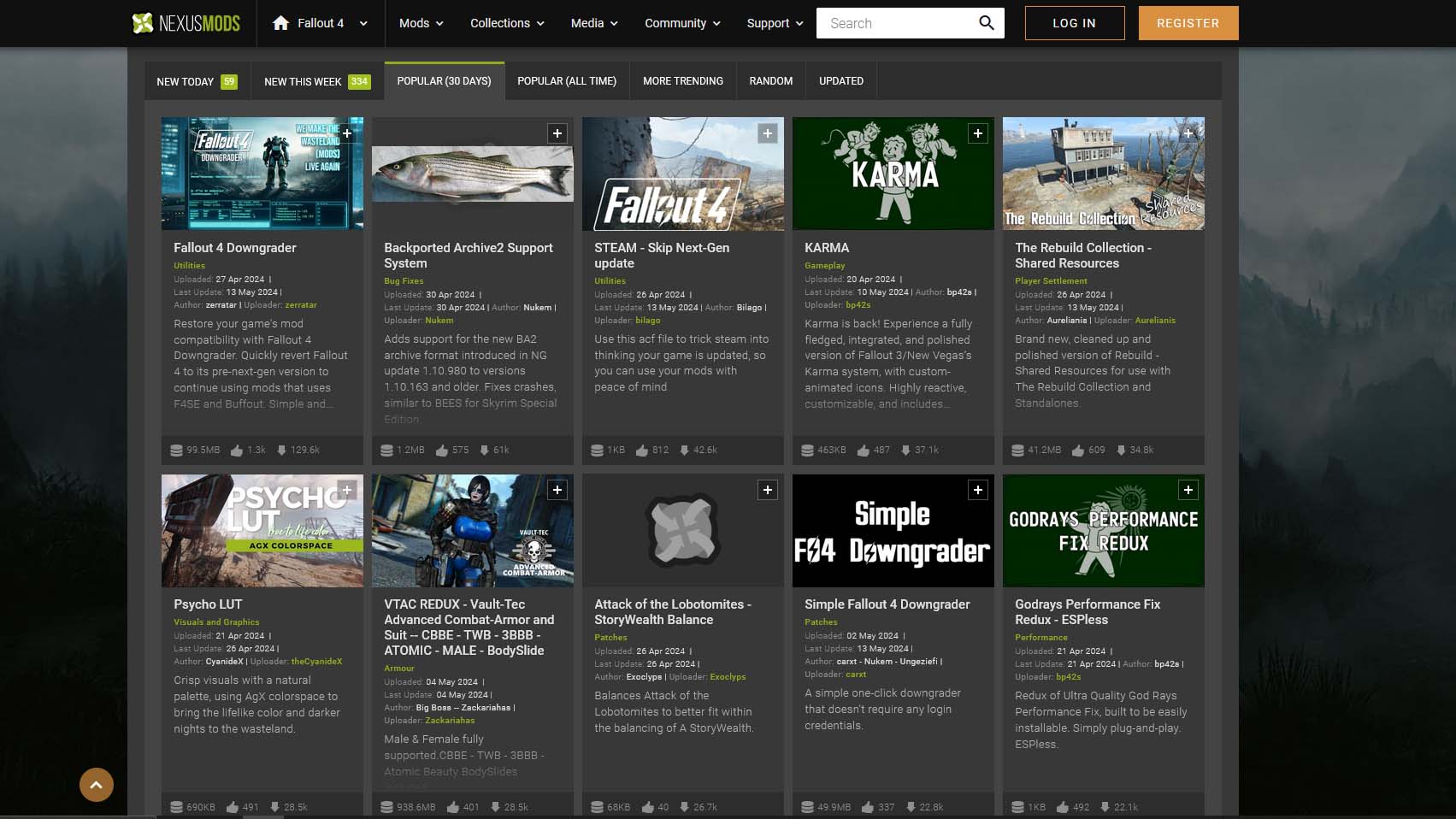
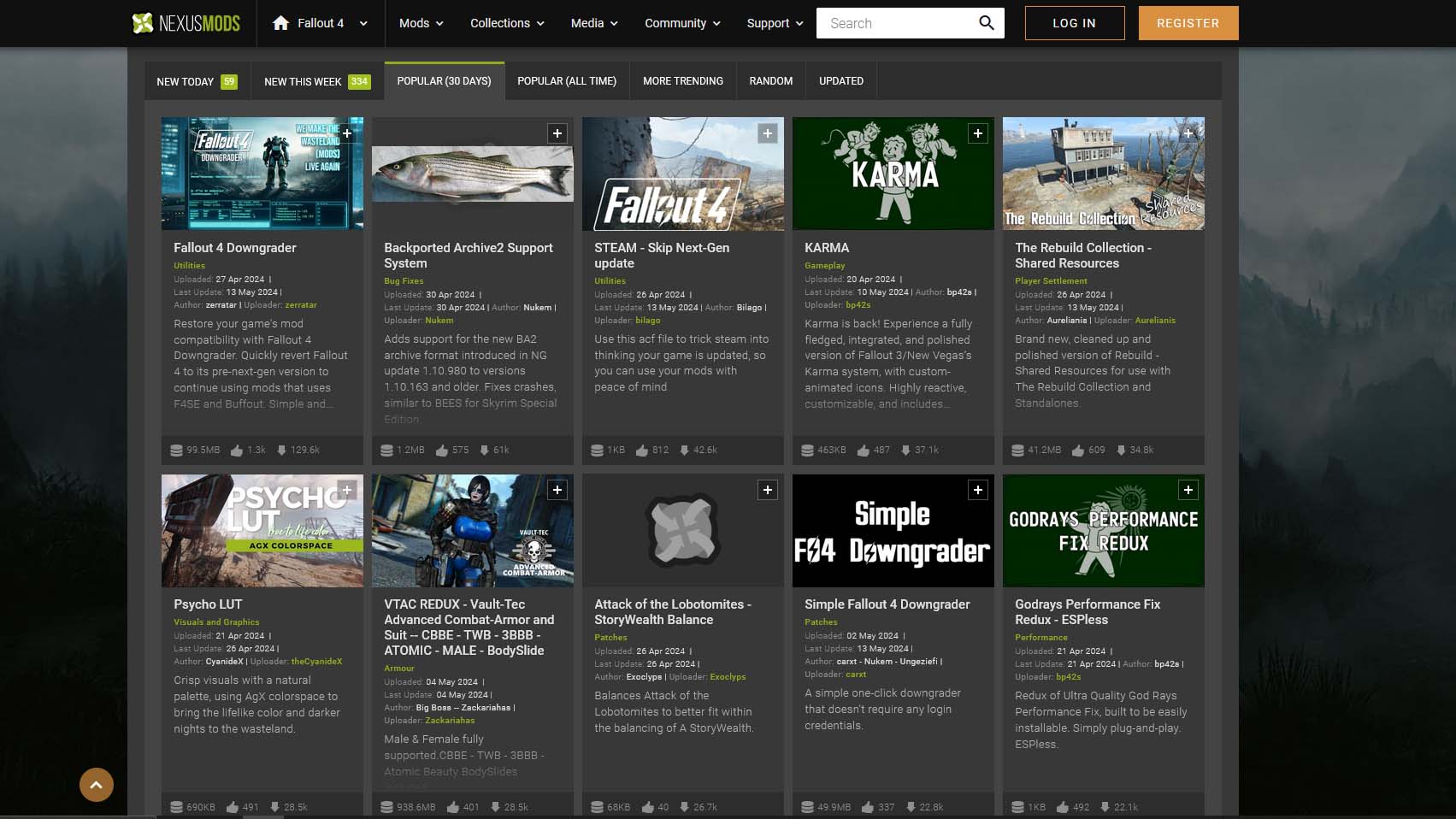
Шаги по установке модов для Fallout 4 на ПК
- Перейдите на NexusMods.com и создайте учетную запись.
- Загрузите и установите Vortex Mod Manager с сайта NexusMods.
- Загрузите Fallout 4 Script Extender на NexusMods.
- Многие моды Fallout 4 потребуют этого, поэтому лучше просто скачать и установить его с самого начала.
- Чтобы установить расширитель скриптов FO4, вам, скорее всего, потребуется его распаковать. Мы рекомендуем 7-zip или WinRAR для распаковки этого и любых других загрузок модов, которые в этом нуждаются.
- Ознакомьтесь со всеми доступными модами Fallout 4 на сайте NexusMods.
- Ищите моды, которые вас интересуют, и полностью прочитайте описание, прежде чем нажимать «Загрузить» на вкладке «Файлы».
- Запустите менеджер модов Vortex.
- Вам нужно будет войти в систему, используя те же данные учетной записи, которые вы использовали для регистрации учетной записи на Nexus.
- На вкладке «Моды» вы увидите список всех скачанных вами модов.
- Нажмите на моды, которые хотите установить, и нажмите кнопку «Применить».
- Запустите Фоллаут 4.
Кроме того, в зависимости от выбранных вами модов вам может потребоваться изменить порядок их приоритета. Вы можете сделать это на вкладке «Плагины» в Vortex Mod Manager. Если какой-то мод не работает, проверьте описание мода, чтобы узнать, есть ли какая-либо дополнительная информация.
Как установить моды Fallout 4 на PlayStation и Xbox
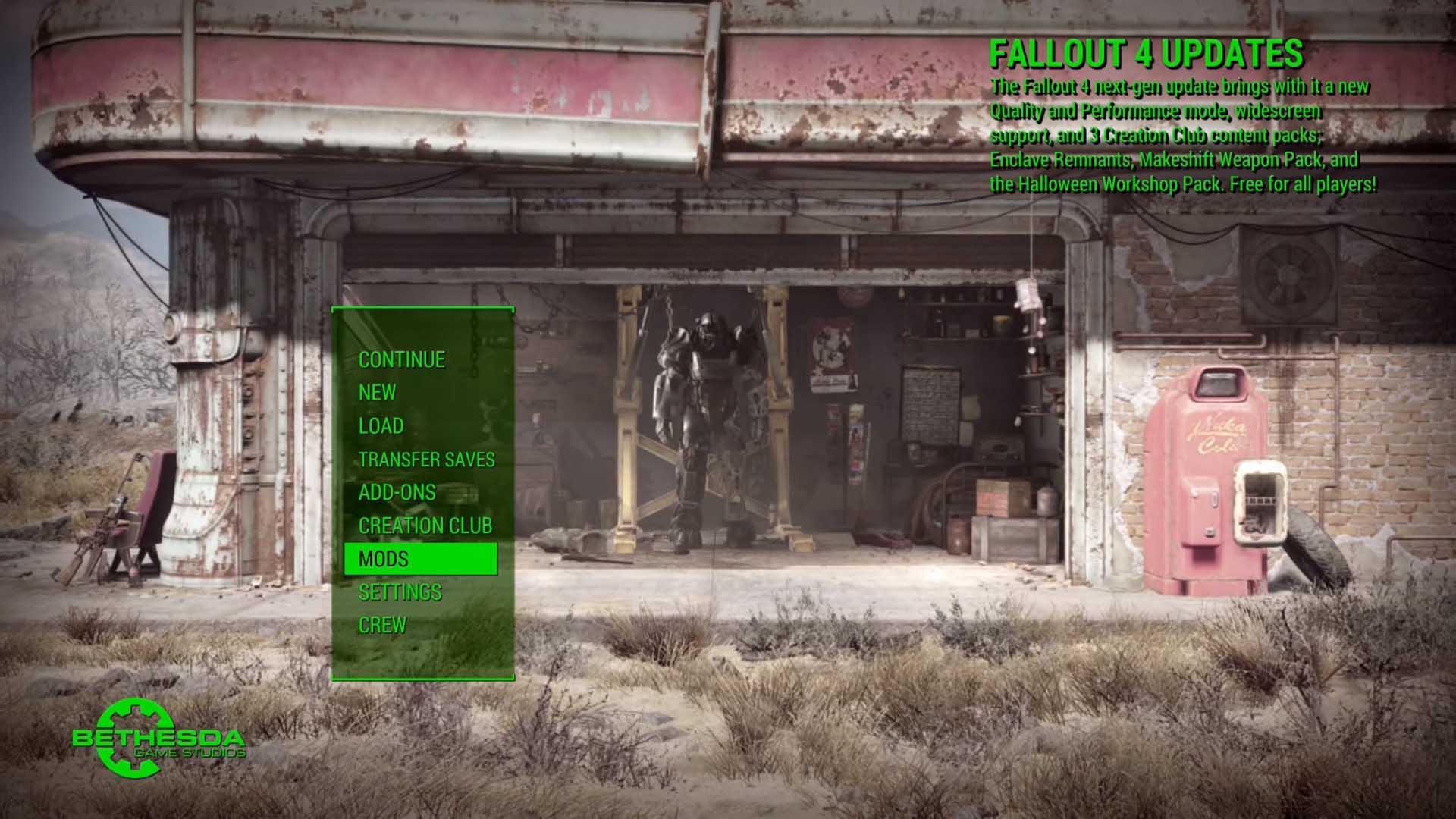
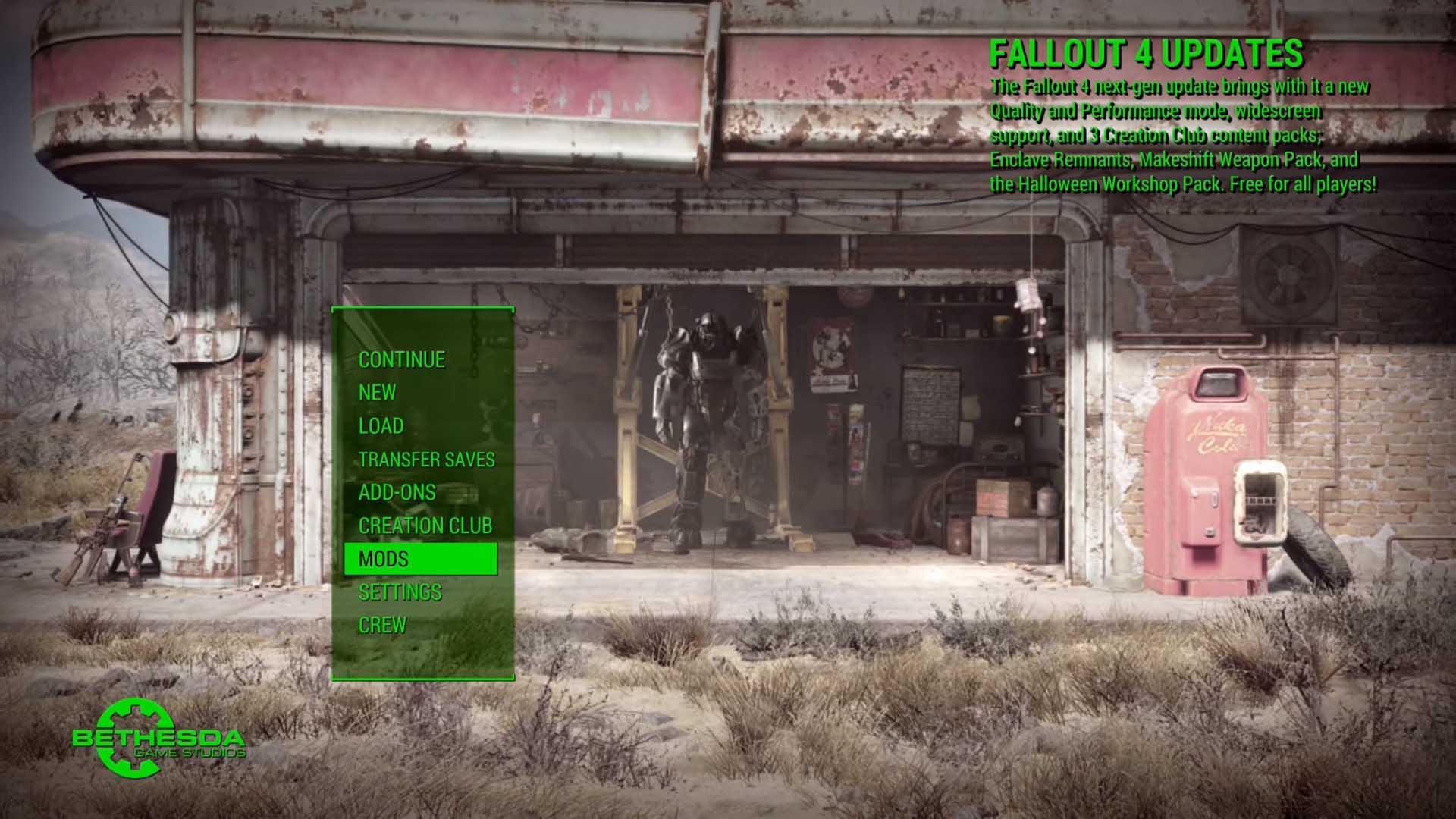
Устанавливать моды на консоли Playstation и Xbox намного проще, чем на ПК. Однако, к сожалению, вы будете гораздо более ограничены в выборе. Более того, разные консоли накладывают ограничения на место, которое могут занимать моды.
PlayStation 4 позволяет выделить 1 ГБ места для модов, а PlayStation — чуть меньше — 900 МБ. Xbox One и Xbox Series X более щедры: у них 2 ГБ места.
Шаги по установке модов для Fallout 4 на PlayStation и Xbox
- Создайте учетную запись на Bethesda.net, если у вас ее еще нет.
- Включите консоль.
- Убедитесь, что игра обновлена. Если нет, то скачайте последний патч игры.
- Запустите Fallout 4 на своей консоли.
- Откройте главное меню и выберите «Моды».
- Введите данные своей учетной записи Bethesda, чтобы войти.
- Выберите мод или моды, которые вам нужны, из доступного выбора. Нажмите, чтобы скачать.
- Нажмите, чтобы включить мод.
- Вернитесь в главное меню и начните игру.
Наконец, порядок загрузки ваших модов может быть так же важен на консолях, как и на ПК. На консолях Playstation и Xbox будет опция «Изменить порядок» или «Порядок загрузки», которую вы сможете использовать для изменения приоритета ваших модов.
Ищете больше о FO4?
- Гайды по Fallout 4
- FO4: сборки с лучшими перками и подробным развитием уровня
- Fallout 4: 5 лучших сборок, которые стоит использовать
- Больше новостей и статей о FO4…
